Cómo instalar una imagen de fábrica en tu Nexus
La semana pasada salieron las imágenes de fábrica de Andorid 5.0 Lollipop para los dispositivos Nexus. Si sois el propietario de uno de estos dispositivos y no sabéis que hacer con estos archivos, aquí encontraréis una sencilla guía que os ayudará a instalar la versión más nueva de Android.
Los pasos a seguir son fáciles, pero debéis tener en cuenta un par de cosas antes de empezar. En primer lugar, recordad que al instalar estas imágenes, se eliminará toda la información que teníais en el teléfono o tablet, de modo que debéis aseguraros de tener una copia de seguridad de todos vuestros datos. Si nunca habéis hecho una, podéis consultar esta guía sobre cómo realizar backups en Android.
La segunda cosa a tener en cuenta es la batería. Antes de empezar a trastear con vuestro dispositivo, aseguraros de tener la batería cargada prácticamente al máximo. De no ser así, os podéis encontrar con algún disgusto si la batería se acaba a mitad de la instalación.
Paso 1: Descargar la imagen SDK.
Para instalar la imagen de fábrica, necesitaréis tener el dispositivo conectado al ordenador. De modo, que el primer paso va a ser crear una conexión entre ellos. Para hacerlo, necesitáis el Eclipse ADT bundle, es decir, el Android SDK que nos permitirá conectar el smartphone o tablet con el ordenador. Funciona con ordenadores con sistema operativo Windows, OS X y Linux.
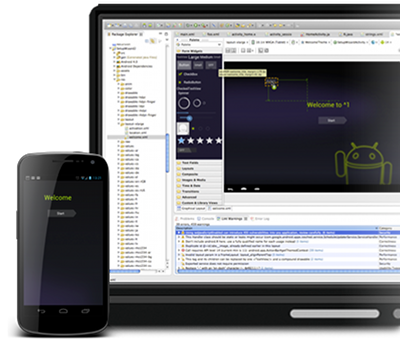
El Android SDK también os servirá para desbloquear el bootloader y poder instalar los nuevos archivos. Una vez descargado, lo descomprimís y ejecutáis. Si utilizáis Linux o Mac, tan solo necesitáis seguir las instrucciones. Para los usuarios de Windows, necesitáis verificar que tenéis el Google USB Driver y dejar que actualize el «Android SDK Tools» y el «Android SKD Platform-tools».
Una vez instalado, ya os podéis descargar la imagen de fábrica que corresponda a vuestro modelo concreto de Nexus. En la página de desarrolladores de Google están todos los archivos disponibles para descargar.
Paso 2: Desbloquear el bootloader.
Una vez tengamos descargada la imagen que queremos instalar y el dispositivo esté conectado al ordenador, podemos pasar a desbloquear el bootloader, último requisito antes de instalar el nuevo software. Para hacerlo, debemos reiniciar en modo «Fastboot». Eso se consigue apagando el dispositivo e iniciándolo pulsando a la vez el botón de inicio y el de bajar el volumen.
Ahora podemos copiar el archivo descomprimido que hemos descargado en la carpeta «Platform Tools» del SDK.
Finalmente, el último paso a hacer antes de poder instalar la nueva versión es desbloquear el dispositivo. Por defecto, la mayoría de dispositivos están bloqueados de fábrica, impidiendo así que se instalen nuevas versiones. Sin embargo, podemos desbloquearlo utilizando estas mismas herramientas.
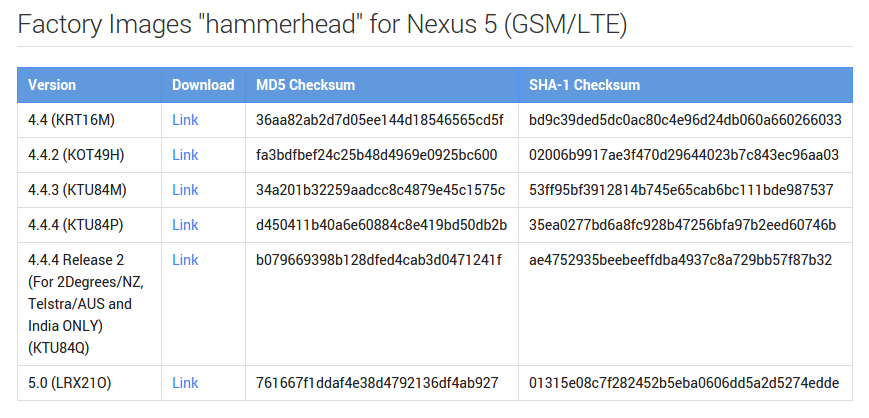
Si nuestro dispositivo está bloqueado, lo veremos al final de la pantalla del Fastboot. Si aparece como «locked», significa que tenemos primero que desbloquearlo. Para hacerlo, conectamos el dispositivo al ordenador y ejecutamos «fastboot oem unlock» desde la carpeta Platform Tools. Previa confirmación, se desbloqueará el dispositivo.
Paso 3. Instalar la nueva versión.
Cómo en el paso anterior, necesitamos acceder al modo Fastboot. Desde ahí, tendremos que ejecutar el archivo «flash all». Ahora tendremos que esperar un tiempo para que se borren todos los datos anteriores y se instale la nueva versión de software. El proceso puede tardar varios minutos, de modo que debemos ser pacientes.
Una vez finalizada la instalación, el smartphone o tablet re reiniciará y arrancará automáticamente con la nueva versión de Android, en este caso, la versión 5.0 Lollipop.
Fuente: ArsTechnica.
